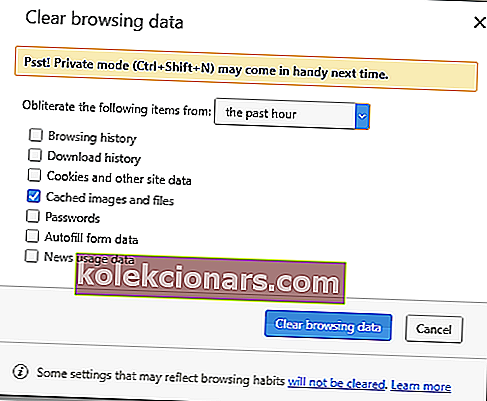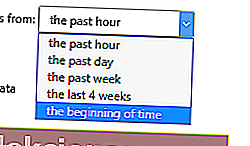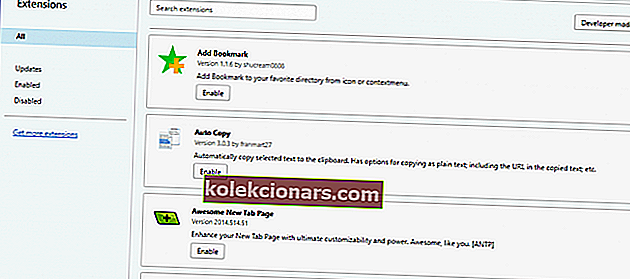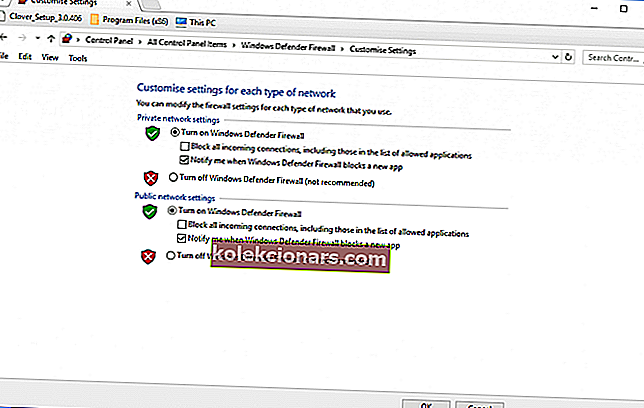- Opera je dnes jedním z nejpopulárnějších světových prohlížečů a uživatelé si ji užívají.
- Díky tomu není spolehlivý proti problémům s VPN, zkuste proto vyčistit mezipaměť prohlížeče.
- Pro větší soukromí a vyšší rychlost neváhejte vyzkoušet nejlepší VPN pro notebooky.
- Pokud se chcete o tomto prohlížeči dozvědět více, můžete také navštívit naše Centrum webového prohlížeče Opera.

Opera je jedním z mála prohlížečů, které obsahují integrovanou VPN. Můžete se tedy připojit k síti VPN Opery, aniž byste potřebovali další klientský software VPN.
VPN společnosti Opera však nefunguje vždy. U některých uživatelů se ne vždy připojí a v rozevíracím seznamu Virtuální privátní síť prohlížeče je VPN dočasně nedostupná.
Takto můžete opravit VPN ve svém prohlížeči.
Co mohu udělat, pokud VPN nebude fungovat v Opera ?
- Vypnout / zapnout VPN
- Vyzkoušejte jiný prohlížeč
- Vypněte antivirový software
- Vymažte mezipaměť Opery
- Vypněte rozšíření Opera
- Přidejte si Opera na seznam výjimek antivirových nástrojů
- Vypněte bránu Windows Firewall
- Přepněte Opera na optimální místo
Jak mohu opravit problémy s VPN v Opera?
1. Přepněte VPN na Vypnuto / Zapnuto
Někteří uživatelé Opery uvedli, že fungují VPN prohlížeče přepnutím a opětovným zapnutím.
Můžete to udělat kliknutím na tlačítko VPN zobrazené na snímku přímo níže. Poté VPN vypněte a znovu zapněte.

Pokud si chcete přestat dělat starosti s VPN, můžete VPN VPN od Opery kdykoli opustit a jednoduše se rozhodnout pro plnohodnotnou službu VPN třetích stran.

Z celého srdce doporučujeme PIA, jednu z předních světových služeb virtuální privátní sítě. Neslyšel jsi o tom? Je čas to změnit.
Nejen, že budou zabezpečena data procházení Internetu, ale budete mít také přístup k obsahu, který by jinak byl z vaší země nepřístupný.
Je třeba zmínit jednu důležitou věc, že PIA, na rozdíl od jiných sítí VPN, neovlivňuje vaši rychlost internetu ani šířku pásma. Navíc je jeho jednoduchost doporučena i pro začínající uživatele.
Rozhraní je navíc velmi jednoduché a jednoduché předplatné nabídne silné šifrování, které vás ochrání před ISP i veřejnými sítěmi Wi-Fi.
Tak na co čekáš? Zanechte jakékoli obavy o soukromí a přestaňte si dělat starosti s vaší online stopou. S tím vším a ještě mnohem více vám může pomoci PIA .

Soukromý přístup k internetu
Pokud VPN v síti Opera nefunguje, vyzkoušejte místo toho PIA. V současné době je k dispozici za diskontní cenu! 2,69 $ / měsíc. Navštivte web2. Vyzkoušejte jiný prohlížeč

Jak uvádí nespočet čtenářů, jedním z nejlepších a nejrychlejších řešení je začít používat jiný prohlížeč. Tím zajistíte, že narazíte na méně škytavů VPN.
Proto by také stálo za to se blíže podívat na UR Browser. Od začátku si všimněte, že chrání vaše soukromí pomocí sady nástrojů, které vám dávají plnou kontrolu nad tím, kdo má přístup k vašim datům online.
Můžete doslova procházet bezpečněji díky přiložené VPN, která funguje bezchybně, dostanete upozornění na nebezpečné webové stránky a spolehlivý vestavěný antivirový program.

Prohlížeč UR
Hledáte alternativu? Prohlížeč VPN UR je nejlepší volbou, pokud jde o pokročilé soukromé procházení! Získejte zdarma Navštivte web3. Vypněte antivirový software

VPN je dočasně nedostupný chyba je často způsobeno antivirový software třetích stran. Uživatelé Opery tedy problém vyřešili vypnutím antivirových nástrojů.
Většinu antivirového softwaru můžete dočasně deaktivovat kliknutím pravým tlačítkem na ikony na hlavním panelu a výběrem možnosti deaktivace nebo vypnutí.
Nebo budete muset otevřít okna softwaru a vypnout některé antivirové nástroje. Dále neváhejte hledat alternativu. Například Bitdefender je skvělá volba, kterou je třeba zvážit.
S neomezeným šifrovaným provozem a příslibem úplné anonymity na webu nikdy nezasahuje do vašeho prohlížeče nebo jeho VPN.
⇒ Stáhněte si Bitdefender hned
4. Vymažte mezipaměť Opery
- Vymazání mezipaměti může často vyřešit řadu problémů s prohlížečem. Chcete-li vymazat mezipaměť Opery, stiskněte klávesovou zkratku Ctrl + Shift + Del .
- V okně Vymazat údaje o procházení můžete zaškrtnout všechna zaškrtávací políčka. Ujistěte se, že jste vybrali obrázky a soubory v mezipaměti .
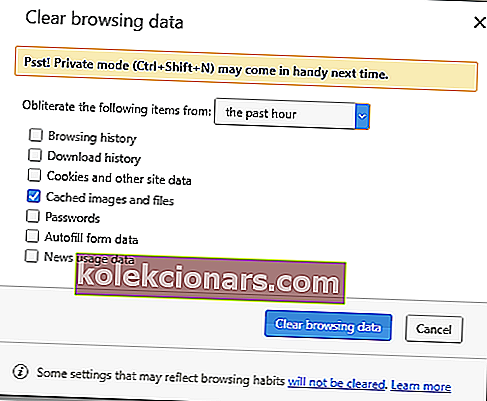
- V rozevírací nabídce vyberte možnost začátku času .
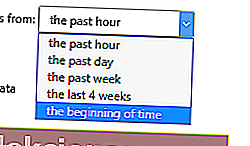
- Stiskněte tlačítko Vymazat údaje o prohlížení .
- Poté restartujte prohlížeč Opera.
Mezipaměť Opery můžete vymazat, jak je popsáno výše, nebo si můžete vybrat, že nebudete dělat žádné kompromisy od samého začátku. To v tomto ohledu znamená použití čisticího a optimalizačního nástroje.
CCleaner je v tomto ohledu nejlepším doporučením. Uvolňuje místo, odstraňuje online stopy a může s maximální přesností vymazat mezipaměť prohlížeče.

CCleaner
Rychle se zbavte problémů s VPN pomocí CCleaneru. Uvidíte, že je to nezbytný software! Zkušební verze zdarma Navštivte web5. Vypněte rozšíření Opera
- Rozšíření Opera mohou narušit připojení VPN. Aby tomu tak nebylo, vypněte všechna rozšíření Opera. Rozšíření Opera můžete vypnout následujícím způsobem.
- Stiskněte tlačítko Nabídka v levé horní části okna Opery.
- Kliknutím na rozšíření > rozšíření otevřete kartu ve snímku níže.
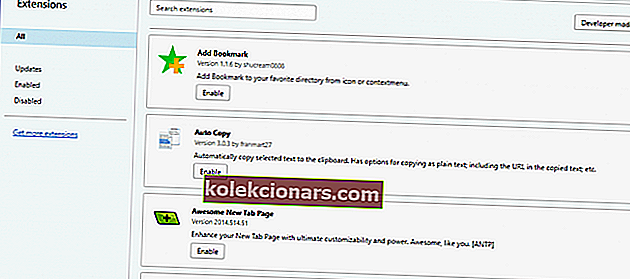
- Poté v levé části karty vyberte možnost Povoleno .
- Stiskněte tlačítko Zakázat pro všechny uvedené karty.
6. Přidejte Opera na seznam výjimek antivirových nástrojů
Místo vypínání antivirového softwaru před otevřením aplikace Opera přidejte Opera VPN do seznamu výjimek antivirového nástroje.
Většina antivirových balíčků obsahuje seznamy výjimek (nebo výjimek), do kterých můžete přidat software a adresy URL a vyloučit je z antivirových štítů.
Způsob, jakým přidáváte Opera VPN do seznamů výjimek alternativních antivirových nástrojů, se liší, ale na jejich stránkách nastavení obvykle najdete karty Vyloučení.
Potom budete muset přidat adresu URL //www.operavpn.com do seznamu výjimek.

Výše uvedené řešení pro vás nefunguje? Zde je ještě lepší alternativa.
7. Vypněte bránu Windows Firewall
- Stisknutím tlačítka Cortana systému Windows 10 otevřete vyhledávací pole dané aplikace.
- Do vyhledávacího pole zadejte klíčové slovo Brána firewall systému Windows a výběrem otevřete bránu Windows Defender Firewall.
- Kliknutím na možnost Zapnout nebo vypnout program Windows Defender otevřete níže uvedené nastavení brány firewall.
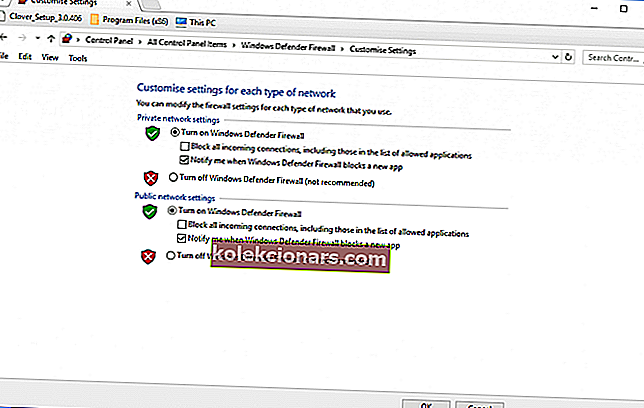
- Vyberte obě možnosti Vypnout bránu Windows Defender Firewall a stiskněte tlačítko OK .
Brána firewall systému Windows Defender může také blokovat připojení VPN k síti Opera. Vypnutí programu Windows Defender by tedy mohlo být další opravou VPN VPN v Opera.
Podle pokynů níže vypněte bránu Windows Defender Firewall.
Řešení nedostalo práci? Pomocí tohoto rychlého průvodce odemknete VPN v bráně Windows Firewall.
8. Přepněte Opera na optimální umístění

Rozevírací pole VPN pro VPN obsahuje nastavení Optimální umístění . Pokud to není vybráno, VPN se nemusí vždy připojit.
Zkontrolujte tedy, zda je tato možnost vybrána, a to stisknutím tlačítka VPN na levé straně panelu URL opery.
Poté z rozevírací nabídky vyberte Optické umístění, pokud ještě není vybráno.
Jedno nebo více z těchto rozlišení pravděpodobně nastartuje VPN Opery. Všimněte si, že pro Opera existuje také několik rozšíření VPN, například ZenMate VPN, které poskytují alternativu k integrované VPN prohlížeče.
V případě jakýchkoli dalších otázek nebo návrhů neváhejte sáhnout v sekci komentáře níže.
Poznámka redakce : Tento příspěvek byl původně publikován v červenci 2020 a od té doby byl přepracován a aktualizován v říjnu 2020 kvůli svěžesti, přesnosti a komplexnosti.